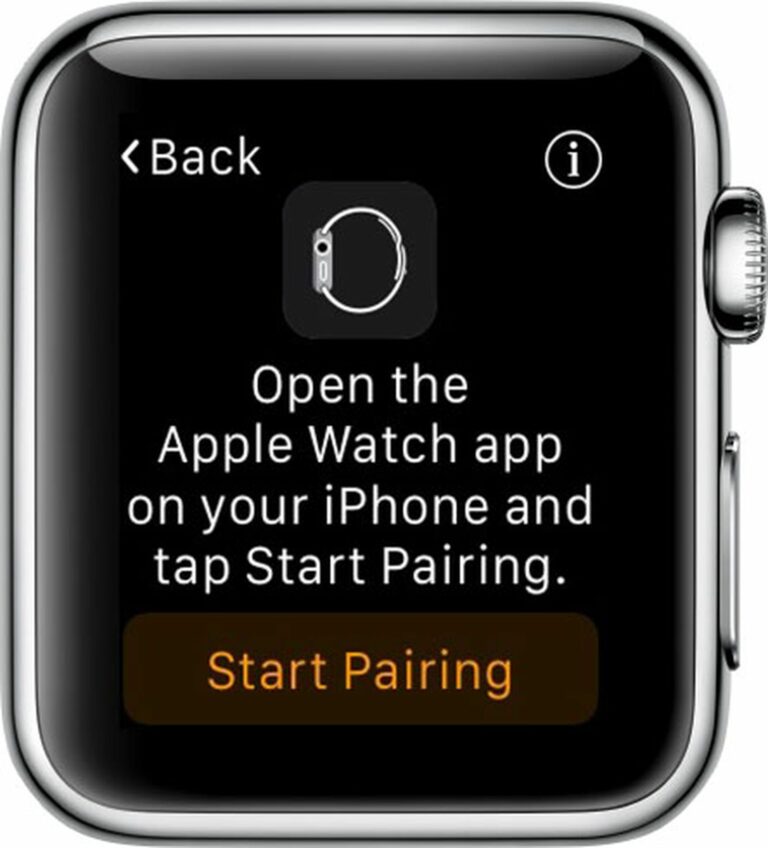Résoudre le problème Apple Regarder via la sauvegarde et la restauration
Peu importe le nombre de recherches et d’essais effectués pour s’assurer Apple La montre fonctionne sans problème, et il est toujours possible que vous deviez faire des trucs de style informatique pour résoudre un petit problème avec l’appareil.
La meilleure façon de résoudre le problème Apple Watch consiste à sauvegarder des données et à les restaurer.Nous avons un guide pour vous accompagner Apple Surveillez votre iPhone, puis restaurez les données à partir de la sauvegarde.
Les sauvegardes incluent la plupart des collectes de données, telles que les paramètres système, la langue, la messagerie, le calendrier, les actions, les données spécifiques à l’application et les données de santé et de forme physique (si vous utilisez des sauvegardes iCloud ou iTunes cryptées).
Les sauvegardes excluent les données d’étalonnage, les listes de lecture synchronisées, les cartes de crédit et de débit pour Apple payer votre Apple regarder le mot de passe
Sauvegardez d’abord votre iPhone
avant de commencer votre processus Apple Notez que c’est une bonne idée de synchroniser les données de votre iPhone avec iCloud ou iTunes.Lorsque vous faites cela, tous les fichiers précédemment sauvegardés Apple Données de la montre incluses.
dissocier Apple Regardez
Le seul moyen de forcer une sauvegarde Apple La montre est dissociée de votre iPhone. Malheureusement, c’est un processus qui prend du temps.
- Ouvert Apple Regardez l’application sur votre iPhone et accédez à la section « Ma montre ».
- choisir Apple Regarder à partir de la liste.
- Cliquez sur « Dissocier » Apple Regardez. « Cliquez à nouveau pour confirmer.
- attendre jusqu’à Apple La montre n’est pas appairée et l’afficheur vous demande de confirmer la langue.
réparation Apple Regardez
Vous serez ensuite guidé pour appairer Apple Regardez avec votre iPhone. Ce processus prend également un certain temps.
- retour Apple Regardez l’application et choisissez Apple Regardez dans la liste et appuyez sur « Paire » Apple Regardez. «
- Sélectionnez Restaurer à partir de la sauvegarde et sélectionnez la sauvegarde à partir de laquelle restaurer.
- Acceptez les termes et conditions.
- entrez votre Apple Entrez le mot de passe d’identification lorsque vous y êtes invité.
- Si la vérification en 2 étapes est activée, terminez le processus lorsque vous y êtes invité.
- Créer un mot de passe à quatre chiffres Apple Regardez lorsque vous y êtes invité.
- Choisissez de déverrouiller ou non Apple Regardez avec votre iPhone.
- En attente de synchronisation des données.Une fois terminé, vous serez averti Apple Regardez.
Ressaisir les données non enregistrées
Parce que la sauvegarde n’inclut pas vos étalonnages d’entraînement, vos listes de lecture et votre crédit ou débit Apple Pay, qui doivent tous être ajoutés manuellement.Consultez notre guide d’étalonnage Apple Regarder, écouter de la musique et des paramètres Apple Payer Apple Regardez.
Voici un conseil : si vous avez besoin de Apple soutenir un problème Apple Regardez, rendez-vous service, suivez les étapes ci-dessus pour sauvegarder et restaurer Apple Observez avant de les contacter.La première étape qu’ils vous laissent toujours suivre est de dissocier et de réassocier Apple Regardez. Cela vous évitera 15 minutes de silence gênant.